Tin mới
Việc kê khai sai thuế GTGT đầu vào có thể dẫn đến phạt chậm nộp, truy thu, thậm chí bị xử lý hành chính về hóa đơn,...
Đối với những công ty sản xuất gạch thì kế toán cần lưu ý hạch toán gì? Cùng Kế toán Đức Minh tìm hiểu chi tiết qua bài...
Chính phủ chốt tăng lương từ 01/01/2026 và ban hành bảng lương mới thay thế bảng lương tối thiểu vùng hiện nay với mức...
Để trả lời cho câu hỏi trên mời các bạn cùng Đức Minh tìm hiểu dưới bài viết tham khảo sau
Lương cơ sở năm 2026 có tăng không và tăng ở mức nào là những thông tin đặc biệt được nhiều người quan tâm. Trong nội...
Chủ đề tìm nhiều
Cách sử dụng hàm LOOKUP trong excel – Kế toán Đức Minh
Để tìm kiếm một giá trị nào đó theo hàng hay theo cột trong excel ta nghĩ ngay đến việc sử dụng hàm VLOOKUP hoặc HLOOKUP. Với bài viết sau đây của Kế toán Đức Minh , chúng ta sẽ được học thêm cách sử dụng hàm mới đó là hàm LOOKUP. Hàm LOOKUP là hàm nâng cao hơn so với hàm HLOOKUP và VLOOKUP. Hàm LOOKUP có thể dùng khi bạn cần xem 1 hàng hoặc 1 cột và tìm 1 giá trị từ cùng 1 vị trí trong hàng hay cột thứ hai.

Hàm Lookup là hàm tra cứu và tìm kiếm trong Excel, cho phép xem một hàng hay một cột và tìm một giá trị từ cùng một vị trí trong hàng hay cột thứ 2.
Hàm Lookup có 2 dạng: dạng mảng và dạng vector.
1. Hàm LOOKUP dạng mảng
Cú pháp: =LOOKUP(lookup_value, array).
Trong đó:
- lookup_value: Là giá trị cần tìm kiếm.
- array: Vùng dữ liệu chứa giá trị cần tìm kiếm.
Chú ý:
- Trường hợp giá trị tìm kiếm không được tìm thấy trong array -> hàm trả về giá trị lớn nhất trong array nhưng nhỏ hơn giá trị cần tìm kiếm.
- Nếu look_value nhỏ hơn giá trị nhỏ nhất trong array -> Hàm Lookup trả về giá trị lỗi.
- Các giá trị trong mảng phải được sắp xếp theo thứ tự tăng dần để có kết quả chính xác.
- Nếu mảng có số cột nhiều hơn số hàng -> hàm tìm trong hàng thứ nhất. Nếu mảng có dạng vuông hoặc số hàng nhiều hơn cột thì hàm sẽ tìm trong cột thứ 1.
Ví dụ:
Với doanh số nhân viên bán được có mức thưởng riêng. Tìm mức thưởng cho các nhân viên bán được 30 sản phẩm và nhân viên bán được 55 sản phẩm.
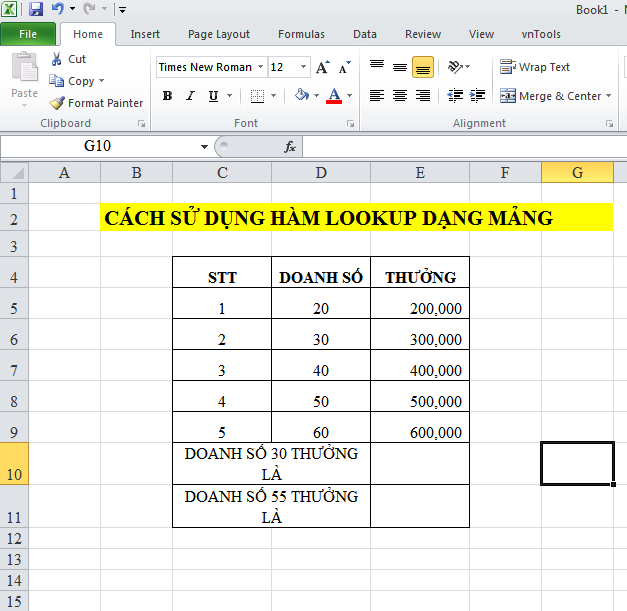
Ảnh 1: Cách sử dụng hàm LOOKUP dạng mảng
Tính doanh thu của nhân viên bán được 30 sản phẩm. Tại ô cần tính nhập công thức: =LOOKUP(30,D6:D9).
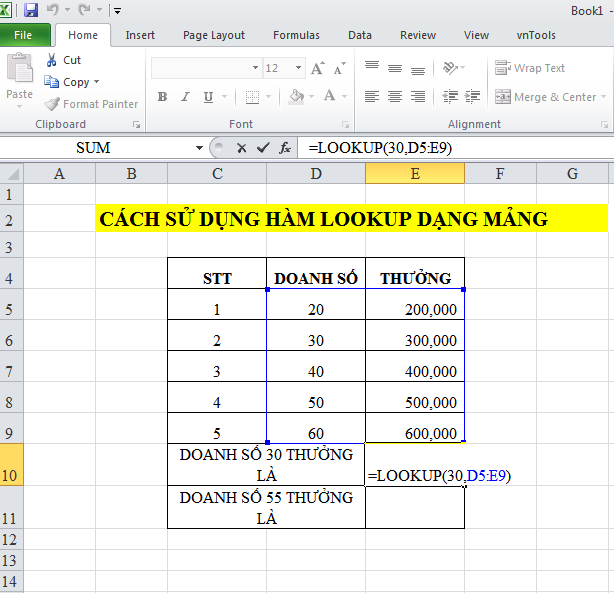
Ảnh 2: Cách sử dụng hàm LOOKUP dạng mảng
Nhấn Enter kết quả nhân viên đó nhận được mức thưởng là: 300.000

Ảnh 3: Cách sử dụng hàm LOOKUP dạng mảng
- Với nhân viên có doanh thu 55 sản phẩm không nằm trong giá trị trong cột thưởng nhưng vẫn có giá trị trả về.
Tại ô cần tính nhập công thức: =LOOKUP(55, D5:E9).
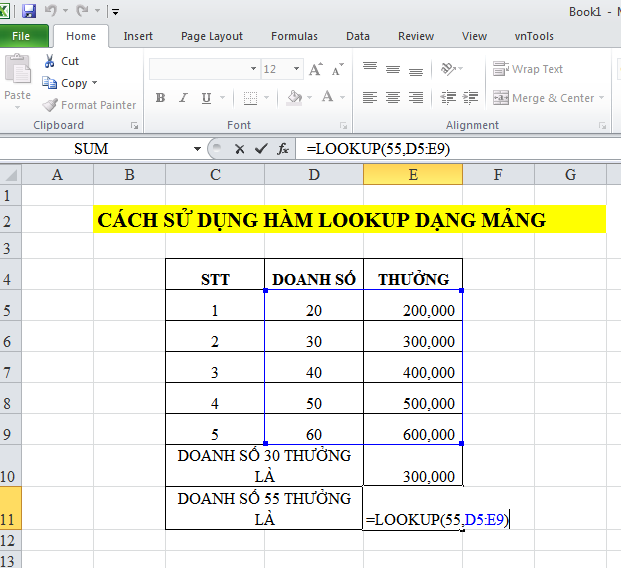
Ảnh 4: Cách sử dụng hàm LOOKUP dạng mảng
Thậm chí với nhân viên bán được doanh số 55 cũng chỉ nhận được 500.0000 tiền thưởng
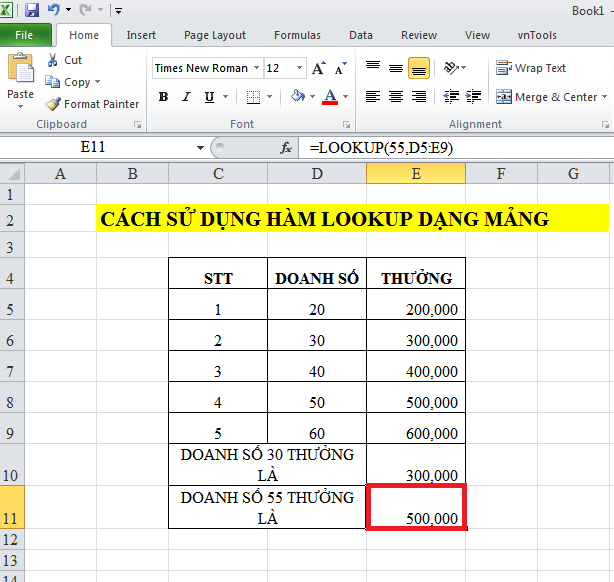
Ảnh 5: Cách sử dụng hàm LOOKUP dạng mảng
2. Hàm LOOKUP dạng vector
Cú pháp: =LOOKUP(lookup_value, lookup_vector, [result_vector]).
Trong đó:
- lookup_value: Giá trị cần tìm kiếm, là tham số bắt buộc.
- lookup_vector: Vùng chứa giá trị cần tìm kiếm tuy nhiên chỉ chứa 1 hàng hoặc 1 cột, dữ liệu vùng có thể kiểu số, văn bản hoặc giá trị logic, là tham số bắt buộc.
- result_vector: Vùng chứa kết quả tìm kiếm chỉ chứa tối đa 1 hàng hoặc 1 cột, là tham số tùy ý.
Chú ý:
- Giá trị trong Lookup_vector phải được sắp xếp theo thứ tự tăng dần để quá trình tìm kiếm không xảy ra lỗi.
- Trường hợp giá trị tìm kiếm không có trong vùng tìm kiếm hàm lấy giá trị lớn nhất trong lookup_vector mà giá trị đó nhỏ hơn giá trị cần tìm kiếm.
- Nếu giá trị tìm kiếm nhỏ hơn giá trị nhỏ nhất trong lookup_vector -> hàm trả về giá trị lỗi.
Ví dụ:
Bạn có một số tiền muốn mua điện thoại, bạn muốn xác định với số tiền đó mua điện thoại nào là hợp lý nhất.
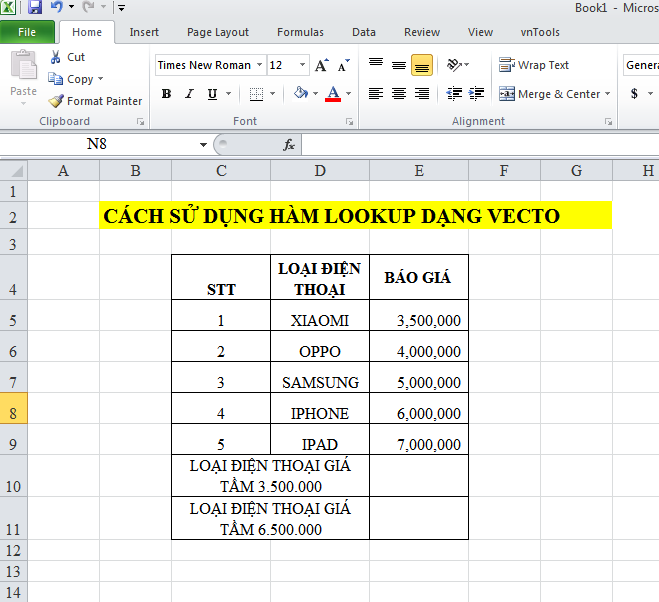
Ảnh 6: Cách sử dụng hàm LOOKUP dạng vecto
Ví dụ với số tiền 3,500,000 bạn muốn tìm hiểu mua loại điện thoại nào. Tại ô cần tìm nhập công thức: =LOOKUP(E5,E5:E9,D5:D9) hoặc có thể nhập công thức: =LOOKUP(3500000,E5:E9,D5:D9).
Chú ý với trường hợp này bạn không nên sử dụng dấu phẩy phân cách trong số
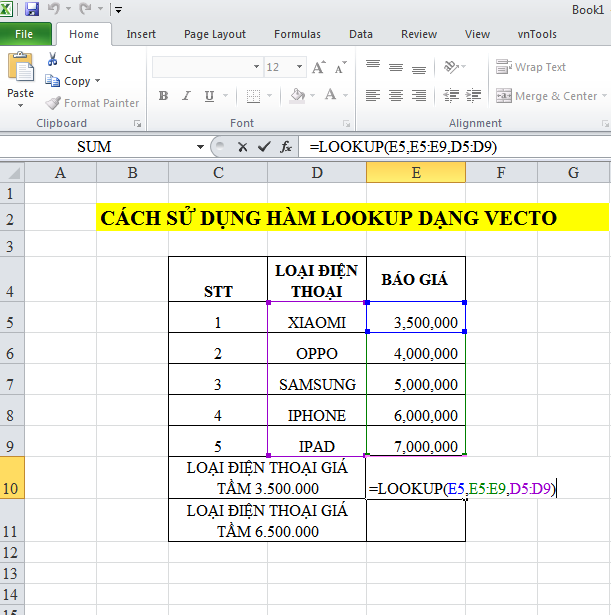
Ảnh 7: Cách sử dụng hàm LOOKUP dạng vecto
Nhấn Enter -> Với số tiền 3500000 bạn có thể lựa chọn loại điện thoại của hãng XIAOMI
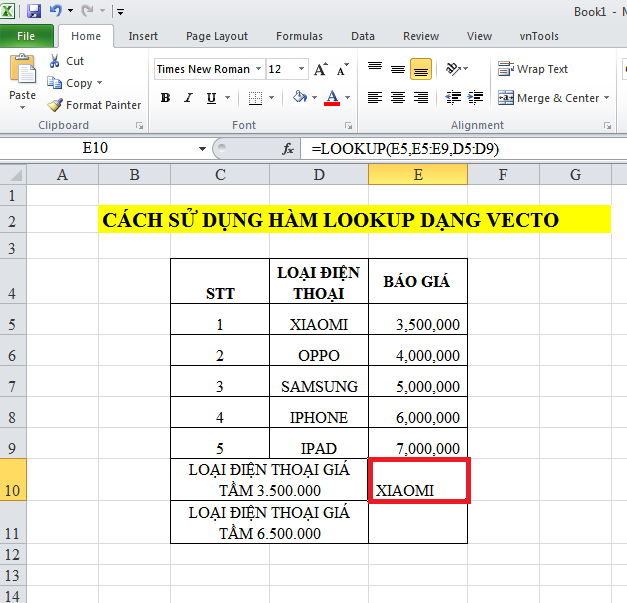
Ảnh 8: Cách sử dụng hàm LOOKUP dạng vecto
Với số tiền 6.500.000 không nằm trong cột E, tuy nhiên hàm vẫn lấy giá trị lớn nhất trong cột E nhưng nhỏ hơn 6.500.000
Tại ô cần tính nhập công thức: =LOOKUP(6500000,E5:E9,D5:D9)
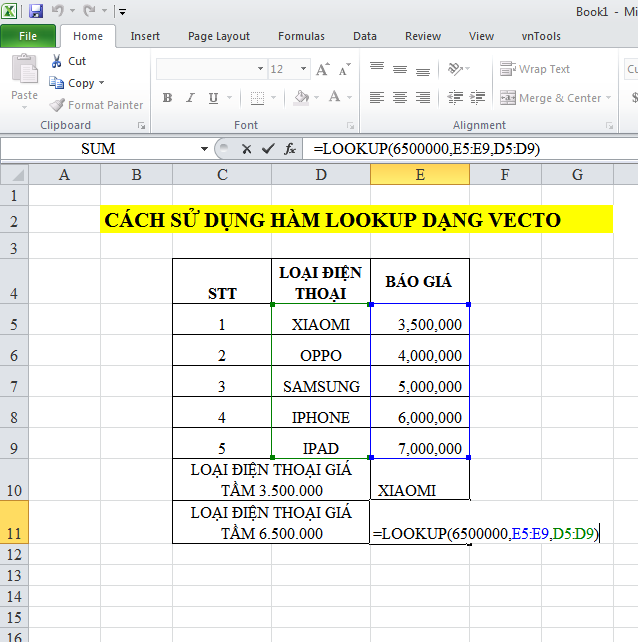
Ảnh 9: Cách sử dụng hàm LOOKUP dạng vecto
Nhấn Enter -> với số tiền 6.500.000 bạn có thể mua điện thoại IPHONE
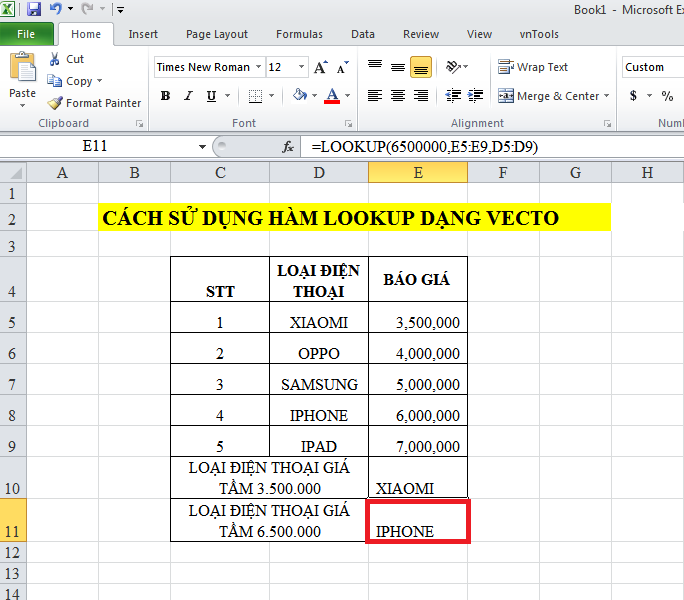
Ảnh 10: Cách sử dụng hàm LOOKUP dạng vecto
Ngoài ra, Kế toán Đức Minh còn rất nhiều bài viết vô cùng bổ ích về hàm trên Excel mà các bạn thường xuyên sử dụng. Các bạn có thể tham khảo tại các đường link dưới đây:
=>>> Cách sử dụng hàm INDEX trong excel - Kế toán Đức Minh
=>>> Công dụng của hàm RANK trong excel kế toán – Kế toán Đức Minh
=>>> Bạn biết cấu trúc và cách dùng hàm LEFT trong Excel chưa?
=>>> Hàm SUMIF và SUMIFS - cách dùng và ví dụ cụ thể
=>>> Tổng hợp các phím tắt hữu ích trong excel
- Ngọc Anh-
>>> Nội dung khoá học Excel nâng cao
>>> Khóa học Word Excel Powerpoint cơ bản đến nâng cao
>>> Khoá tin học văn phòng Microsoft Word cơ bản - nâng cao
>>> Khoá tin học văn phòng Microsoft Excel cơ bản
Với mục tiêu “Sự thành công của học viên là niềm tự hào của Đức Minh”, Công ty đào tạo kế toán và tin học Đức Minh là nơi đào tạo kế toán thực tế và tin học văn phòng uy tín và chuyên nghiệp nhất Hà Nội hiện nay. Đức Minh luôn sẵn sàng hỗ trợ hết mình vì học viên, luôn đồng hành cùng học viên trên bước đường đi tới thành công.
Lịch học dạy kèm linh động từ thứ 2 đến thứ 7 hàng tuần cho tất cả các học viên:
Ca 1: Từ 8h -> 11h30 * Ca 2: Từ 13h30 -> 17h * Ca 3: Từ 18h -> 20h
Bảng giá khóa họcTỔ CHỨC THI VÀ CẤP CHỨNG CHỈ CỦA VIỆN KẾ TOÁN ĐỨC MINH
Mọi chi tiết vui lòng liên hệ:
HỌC VIỆN ĐÀO TẠO KẾ TOÁN - TIN HỌC ĐỨC MINH
HÀ NỘI
Cơ Sở 1: Tầng 2 - Tòa nhà B6A Nam Trung Yên - đường Nguyễn Chánh – Cầu Giấy HN - 0339.156.806
Cơ Sở 2: P902 tầng 9 tòa Licogi 12 . Số 21 Đại Từ - Đại Kim ( đối diện khu chung cư Eco Lake View) - Hoàng Mai - Hà Nội. ĐT / ZALO: 0342.254.883
Cơ Sở 3: Phòng 504, chung cư H1-3 Thanh Xuân Nam, đầu ngõ 445 Nguyễn Trãi, Thanh Xuân, Hà Nội - 0339.421.606
HỒ CHÍ MINH
Cơ Sở 1: 537/41 Nguyễn Oanh, p 17, Gò Vấp, Hồ Chí Minh - 0972 711 886
BÀI VIẾT LIÊN QUAN
- Cách in file Excel trên một trang giấy A4 - Kế toán Đức Minh. (04/08)
- Hướng dẫn cách gửi và nhận thư điện tử với Gmail - Kế toán Đức Minh. (04/08)
- Cách sửa lỗi cách chữ trong Word rất đơn giản - Kế toán Đức Minh. (03/08)
- Cách in hai mặt giấy ở Word, Excel, PDF cực kỳ đơn giản - Kế toán Đức Minh. (02/08)
- Xoá bỏ gạch chân trong Word cực kỳ đơn giản - Kế toán Đức Minh. (27/07)
- Cách sử dụng chức năng FIND và REPLACE trong Excel - Kế toán Đức Minh. (25/07)
- Căn lề chuẩn trong Excel - Kế toán Đức Minh. (18/07)
- Cách tô màu cột xen kẽ trong Excel cực kỳ đơn giản - Kế toán Đức Minh. (14/07)
- Thiết lập Font chữ và cỡ chữ mặc định trong Excel - Kế toán Đức Minh. (14/07)
- Công dụng của hàm RANK trong excel kế toán – Kế toán Đức Minh (11/07)











